Hoe de limiet van 100 MB op de iPhone te omzeilen. Hoe grote applicaties op het mobiele netwerk te downloaden
- Hoe de beperking om applicaties te downloaden met meer dan 100 megabytes te omzeilen
- iPhone: downloadtoepassingen van meer dan 100 MB
- Omzeil downloadbeperkingen in Podcasts
In iOS is er een zeer ongemakkelijke en vreemde beperking. Van de App Store Het is onmogelijk om applicaties te downloaden die groter zijn dan 100 MB als uw apparaat werkt via LTE, 3G of EDGE.
Deze beperking verplicht ontwikkelaars om op de een of andere manier de vrijgegeven applicaties te optimaliseren. Omdat applicaties en games met een gewicht van minder dan 100 MB veel meer downloads hebben. En de ontwikkelaars proberen in alle opzichten niet verder te gaan dan de grenzen van dit cijfer, en zelfs niet veel "vals spelen" het systeem. Tot aan het feit dat de gebruiker via de App Store het spel met een gewicht van 95 MB heeft geüpload, is het spel binnengekomen en is een extra download gestart, op zoek naar 95 MB.
Dus, hoe kom je aan deze beperking?
Overweeg een heel eenvoudige manier om deze beperking te omzeilen (Geschikt voor apparaten zonder jailbreak). Zeker, dit is gewoon een fout in het systeem, maar zolang het werkt, moet het worden gebruikt! Getest op iOs 9.1 en iOs 9.2 beta 4.
Stap 1 - 2. We hebben via de App Store het programma gedownload dat groter is dan 100 MB. Er verschijnt een bericht: "De grootte van dit object overschrijdt 100 MB." Klik op "OK". 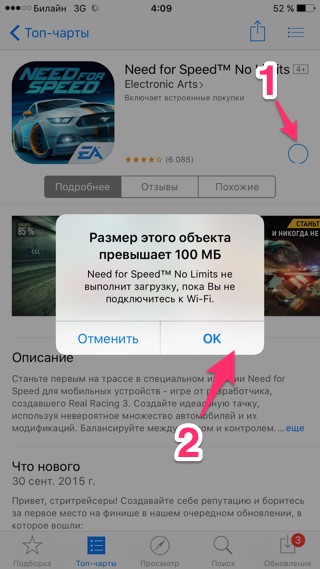
Een pictogram verschijnt op een van de bureaubladen, waarop "Wachten" staat.
Stap 3. Start uw iPhone of iPad opnieuw op.
Stap 4. We wachten een paar seconden tot het downloaden begint. 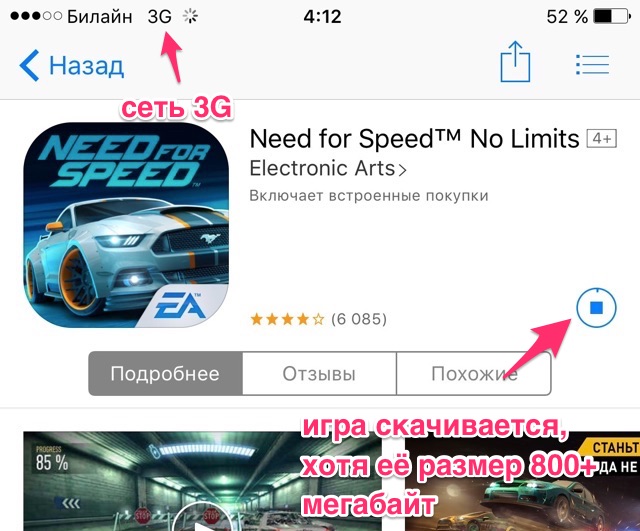
Om de beperking voor apparaten met jailbreak te omzeilen, moet je een tweak genaamd 3G Unrestrictor 5 vinden. Het kost ongeveer $ 4 en verbindt zich ertoe om de downloadlimiet te verwijderen. Je kunt ook YouTube-video's van hoge kwaliteit bekijken en een back-up maken in iCloud.
Windows Phone is goed voor velen, ook tegen de achtergrond van een meer aanpasbaar besturingssysteem. In de mobiele Windows zijn er echter een paar nuances die ronduit vervelend zijn. Een daarvan is de maximale grootte voor het downloaden en bijwerken van apps van de Marketplace: apps van meer dan 100 megabytes kunnen standaard alleen via WiFi worden gedownload. En hoewel enkele versies geleden, begon het besturingssysteem aan te bieden om deze beperking in de instellingen uit te schakelen mobiel netwerk , tot nu toe in deze sectie is deze optie niet verschenen.
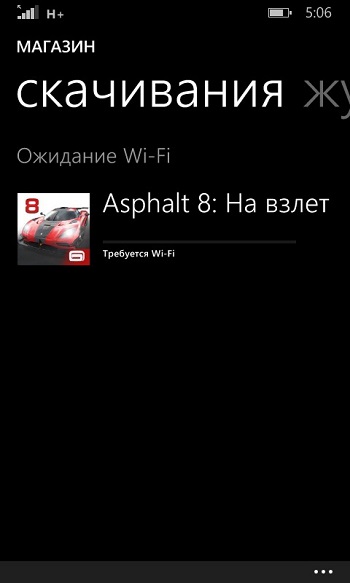
De voorzichtigheid van Microsoft is duidelijk. Maar waarom zou u geen pop-upvenster implementeren waarin u de download van een groot bestand moet bevestigen, zoals reeds is gedaan met het updaten van het systeem zelf? Immers, lang niet iedereen heeft permanente toegang tot WiFi en het kopen van een router voor het updaten van de telefoon is zinloos.
Wellicht dat de ontwikkelaars in de volgende updates een stap nemen om dergelijke beperkingen te verwijderen. Om een programma of game van groot formaat naar WinPhone te downloaden, moet je in de tussentijd "een beetje dansen met een tamboerijn". We merken meteen op dat de methode die wordt besproken alleen van toepassing is op apparaten die flash-kaarten ondersteunen.
Naast de flash-kaart heeft u een Amerikaanse browser en een bestandsbeheerder nodig. Als de opgegeven browser nog niet op je telefoon is geïnstalleerd, doe dat nu, want in elke andere browser werkt de truc niet.
De bestandsbeheerder moet op uw vinfone worden geïnstalleerd als u alle updates op tijd ontvangt. Als er geen manager is, download dan de officiële "Bestanden" -applicatie via de link aan het einde van de instructie en installeer deze. Volg daarna de volgende stap-voor-stap handleiding:
1. Start de UC-browser.
2. Ga naar windowsphone.com/ru-ru/store. Voor snelle toegang tot de winkelpagina in de toekomst kan dit adres worden toegevoegd aan het paneel voor snelle toegang.
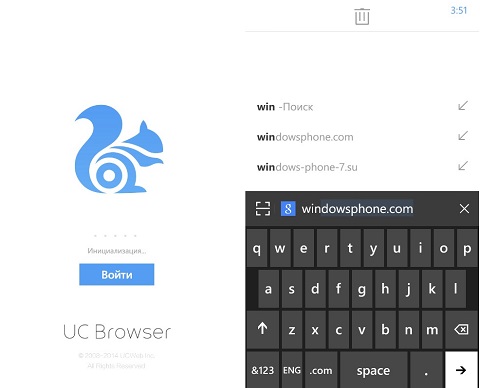
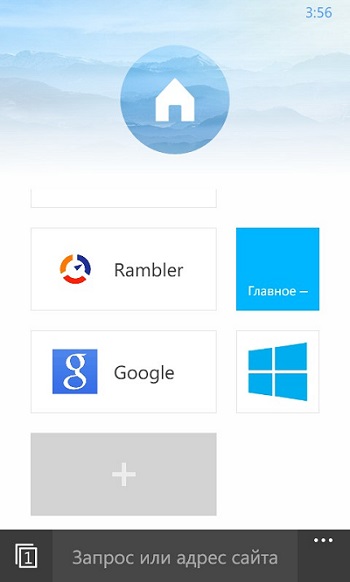
3. Zoek via het zoekscherm of het winkelmenu naar het programma dat u wilt downloaden. Bijvoorbeeld 'Zes trunks'.
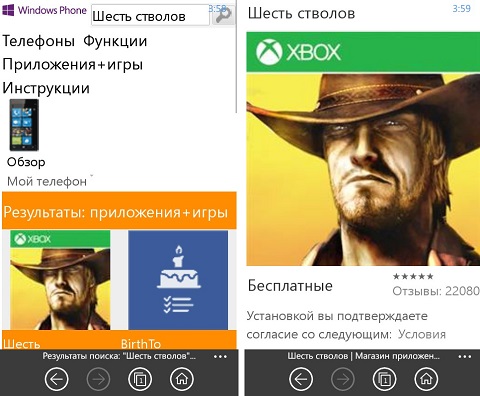
Blader op de gamepagina naar het item "Downloaden en handmatig installeren" (dit item bevindt zich na het weergeven van de ondersteunde talen).
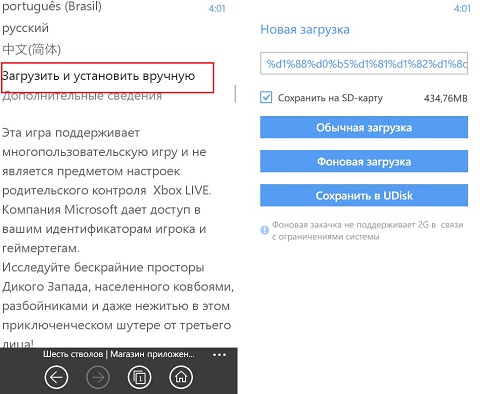
4. Vink het selectievakje "Opslaan op SD-kaart" aan en tik vervolgens op "Normale download".
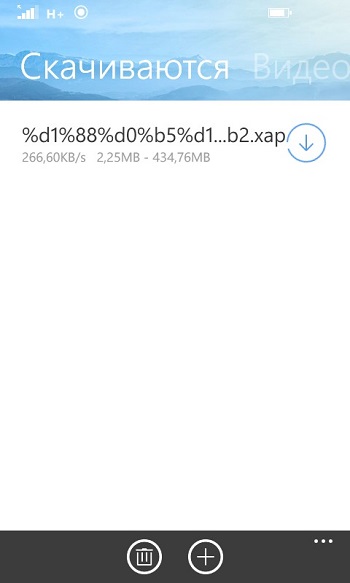
5. Optioneel: nadat het downloaden is voltooid, opent u het SD-kaartgedeelte in Bestandsbeheer, zoekt u het spelbestand in de map UCDownload en brengt u het over naar de hoofdmap van het USB-flashstation. Soms is deze actie niet nodig, omdat de smartphone in de regel de hele flash-kaart scant op de aanwezigheid van de .xap-bestanden.
6. Start de smartphone opnieuw op.
7. Open de Store-app en selecteer "Lokale apps" in het contextmenu.
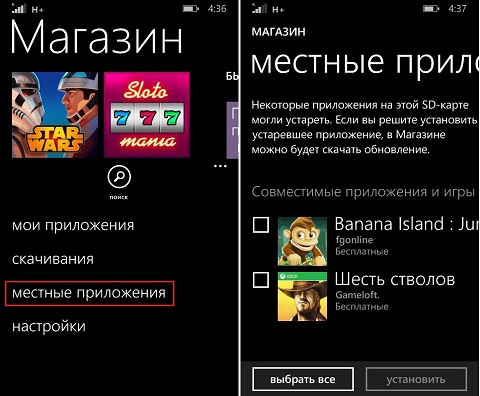
8. Markeer het spel met een vogel, klik op "Installeren" en wacht tot het installatieproces is voltooid.
All. Nu weet u hoe u een grote applicatie op Windows Phone kunt installeren.
Er is een onaangename beperking op de iPhone en iPad. Met de hulp van mobiel internet U kunt een toepassing die groter is dan 100 MB uit de App Store niet downloaden. Maar wat te doen als er geen toegang tot wifi is en u de noodzakelijke toepassing hier en nu moet downloaden? In deze handleiding deelde de juiste manier om de beperkingen te omzeilen.
Hoe de beperking om applicaties te downloaden met meer dan 100 megabytes te omzeilen
Als u een grote app of game uit de App Store op een mobiel netwerk wilt downloaden, moet u de volgende bewerking uitvoeren:
Stap 1. Begin met het downloaden van de gewenste applicatie of game in de App Store. Er verschijnt een bericht over de onmogelijkheid om te laden, klik op " OK " in het geopende venster.
Stap 2. Schakel Wi-Fi aan in het menu "Instellingen" of in het sturingspunt. Verbinding met punt Wi-Fi-toegang zeker niet vereist.
Stap 3. Schakel " Vliegtuigmodus " in het menu "Instellingen" of op het besturingspunt in.
Stap 4. Schakel uw iPhone of iPad uit en schakel hem onmiddellijk in.
Stap 5. Schakel de vliegtuigmodus uit (u hoeft wifi niet uit te schakelen).
Na zo'n eenvoudige handeling begint het downloaden van de gewenste applicatie of een grote game zonder Wi-Fi!
Weet en gebruik:
Beoordeel het:
Op de iPhone kwam ik meteen een probleem tegen - het is een feit dat er bij het gebruik van internet (of) bepaalde beperkingen zijn aan het downloaden van bestanden. Wanneer u probeert een game uit de App Store (of een podcast) van meer dan 100 megabytes te downloaden, vraagt u via een iPad of iPhone om verbinding te maken met Wi-Fi-netwerken en geeft een melding weer:
De grootte van dit object overschrijdt 100 MB. Als u Sky Force 2014 wilt downloaden, moet u verbinding maken met een Wi-Fi-netwerk (als er geen incrementele download beschikbaar is voor deze inhoud).
Bovendien is deze limiet (of beperking, omdat het handiger is voor wie) alleen van toepassing op standaard iOS-applicaties. Het bestandsbeheer dat op de iPhone is geïnstalleerd, vertoont bijvoorbeeld niet zulke grillen.
iPhone: downloadtoepassingen van meer dan 100 MB
Deze methode om de limiet te omzeilen is met iOS 10.3.2 succesvol getest op iPhone 7
- Schakel de mobiele gegevens in de instellingen voor mobiele communicatie in, start de App Store en zoek naar een toepassing of game van meer dan 100 MB die probeert te downloaden of kopen
- Op de iPhone wordt een bericht weergegeven over de beperking vanwege de overschreden bestandsgrootte, klik - OK
- In Instellingen of schakel het in - Vliegtuigmodus
- Ga naar de instellingen en stel de datum in - 1 april 2017
- Ga door met de vliegtuigmodus en schakel hem weer in.
- We schakelen de vliegtuigmodus uit en het wonder van de toepassing is begonnen te downloaden, we observeren het laadproces op een van de desktops.
- We geven de datum nu terug, anders stopt de App Store met werken en gebruikt de app.
Omzeil downloadbeperkingen in Podcasts
Wanneer u probeert een nieuwe muziekverzameling (of andere) uit de toepassing te downloaden (via internet mobiele operator ) iPhone-gebruiker heeft ook te maken met de vraag - Hoe een podcast downloaden met een gewicht van 100 MB? Hier worden we tenslotte op de hoogte gebracht:
Object groter dan 100 MB. Als u "Artem Dmitriev aka CHILL - Best of CHILL Winter 2016 Special Mix" wilt downloaden, maakt u verbinding met een Wi-Fi-netwerk of gebruikt u iTunes op uw computer.
Nee, natuurlijk kun je naar huis gaan, de computer aanzetten en gigabytes aan podcasts downloaden, of een wifi-toegangspunt gebruiken, maar in de eeuw mobiele technologie (vooral met onbeperkt mobiel internet) om de computer aan te zetten, is al kapot en er is geen toegangspunt in de buurt. Daarom graven we een beetje en delen workarounds. Download het bestand ook voor meer dan 100 megabytes in de podcasts van de iPhone:
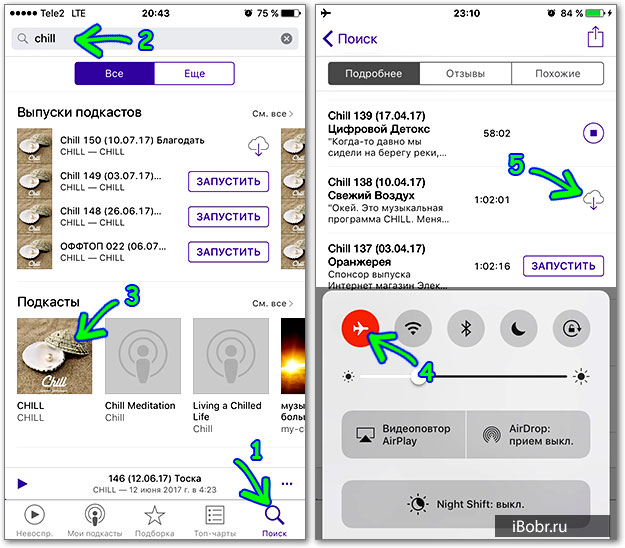
- We starten podcasts, gaan naar het tabblad Zoeken (1) en schrijven de naam van het podcast-kanaal (2) in de zoekopdracht, we schrijven naar onszelf - Chillen en klikken op de knop Zoeken (Zoeken)
- Ga naar ons kanaal Chill (3) en bekijk de podcast, trek zodra je wilt het Controlepunt uit, zet Vliegtuigmodus aan (4), verwijder het sturingspunt en klik op het cloudpictogram met de pijl (5)
- Voer nu Instellingen uit - Algemeen - Datum en tijd - stel de datum in: 8 maart 2017
- Schakel de iPhone uit en weer in
- Schakel de vliegtuigmodus uit, ga naar de podcasts en klik op het gedeelte geweigerd. en helemaal bovenaan kun je zien hoe je podcast meer dan 100 MB laadt.
- Stel na de downloads de juiste datum en tijd in, anders maakt u dit duidelijk -
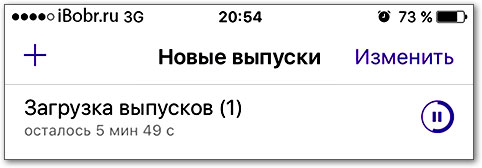
Vandaag zijn we erin geslaagd om twee bestanden van meer dan 100 Mb op de iPhone te downloaden, zonder een computer en wifi te gebruiken. We hebben de game gedownload van de App Store, audiomaterialen van de Podcasts-applicatie. Alle succesvolle downloads!
de besturingssysteem iOS heeft een heel vreemde beperking. Vanuit de App Store kun je geen applicaties downloaden die groter zijn dan 100 megabytes (50 MB eerder) als internet op je iPhone of iPad werkt via cellulaire communicatie (EDGE / 3G / LTE). In het artikel zal ik twee manieren aanbieden om de beperking te omzeilen: met en zonder jailbreak.
De beperking heeft grote invloed op het maken van applicaties en dwingt tot op zekere hoogte ontwikkelaars hun applicaties te optimaliseren. Games en programma's tot 100 MB hebben meer downloads. Ontwikkelaars worden misleid door alle mogelijke middelen om dit cijfer niet te overschrijden en zelfs het systeem "te bedriegen". Het is belachelijk: in de App Store downloadt de gebruiker een game van megabytes voor 90, gaat vervolgens het spel binnen en downloadt bovendien de levels afzonderlijk in pakketten van elk 90 megabytes.
Methode 1. Omzeil de limiet van 100 megabytes zonder jailbreak
Dit is waarschijnlijk een systeembug. Maar terwijl het werkt, moet je het gebruiken. Getest op en iOS 9.2 bèta 4.
Stap 1 en 2. We proberen een toepassing van meer dan 100 megabytes in de App Store te downloaden. Verschijnt een bericht: "De grootte van dit object overschrijdt 100 MB." Klik op OK.
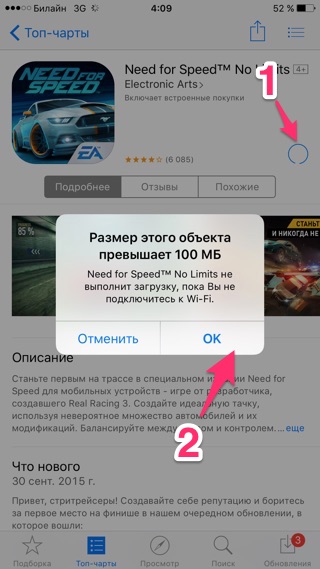
Het toepassingspictogram verschijnt op een van de bureaubladen van het apparaat, maar er wordt "Wachten" erop geschreven.
Stap 4. We wachten een paar seconden tot de applicatie begint met downloaden.
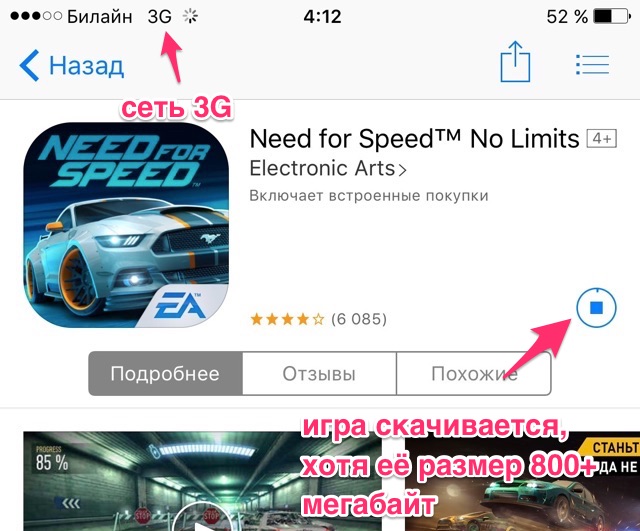
Methode 2. Omzeil de beperking op de iPhone / iPad met een jailbreak
Zoek naar een aanpassing genaamd 3G Unrestrictor 5. Het wordt betaald ($ 4) en doet gewoon wat de beperking op downloaden verwijdert. Officiële site met een beschrijving van tweaks - 3gunrestrictor.com.
De beschrijving zegt dat de tweak niet alleen de limiet van 100 megabytes verwijdert, maar ook via cellulaire netwerken toestaat.
Dus, hoe kom je aan deze beperking?Maar waarom zou u geen pop-upvenster implementeren waarin u de download van een groot bestand moet bevestigen, zoals reeds is gedaan met het updaten van het systeem zelf?
Maar wat te doen als er geen toegang tot wifi is en u de noodzakelijke toepassing hier en nu moet downloaden?